Como transformar um iPad antigo no tablet do Ultimate Kid

Você tem um novo iPad brilhante e um antigo que está prestes a começar a acumular poeira. Não deixe que isso desapareça em uma gaveta - transforme-a no tablet infantil definitivo limpando-a, bloqueando-a e instalando aplicativos amigáveis para crianças.
O hardware antigo é o melhor hardware para crianças
RELACIONADO: Como transformar um tablet Android ou Fire em um dispositivo amigável para crianças com o FreeTime
Considere o hardware antigo como as roupas de segunda mão da era digital. Assim como você não lhes dá roupas novas para ir brincar na lama (você lhes dá as roupas velhas do irmão mais velho), você não entrega um novo tablet para uma criança (a menos que seja um Amazon Fire super barato Comprimido). Os tablets antigos são perfeitos, porque você já os usou (e os substituiu), eles se desvalorizaram em valor, e se o seu filho de alguma forma usa o seu antigo iPad, você não perdeu muito. Um grande problema, no entanto, é que um iPad é essencialmente um portal aberto para a Internet (e o mundo), então você não pode simplesmente entregá-lo a um pequeno tyke e esperar pelo melhor. Você precisa fazer ajustes para sua idade, habilidade e segurança. Então, vamos dar uma olhada em como você pode pegar o seu iPad antigo e, com o case adequado para crianças e alguns ajustes de software gratuitos, transformá-lo no tablet infantil definitivo.
Uma pequena nota antes de prosseguir: sinta-se à vontade para escolher qual das seguintes dicas e ajustes você usa. Com base na idade da criança em questão e no que eles fazem no iPad, algumas das dicas simplesmente não se aplicam. Organizamos as dicas aproximadamente na ordem da idade da criança com as primeiras dicas mais aplicáveis às crianças mais novas e as últimas dicas mais aplicáveis às crianças mais velhas.
Proteja-a com um estojo resistente
As chances de seu filho acabar enredado com algum personagem nefasto on-line ou comprar dez mil dólares em compras no aplicativo é praticamente inexistente em comparação com a chance de ele derrubar o iPad e danificá-lo. Antes mesmo de nos aprofundarmos nas restrições do software, é importante colocarmos o iPad de forma agradável e firme, de modo que uma queda no chão da cozinha não transforme a tela em uma teia de aranha de vidro quebrada.
Se você tem crianças muito pequenas , recomendamos a linha Speck iGuy de capas para iPad, que vêm em uma ampla gama de cores e variam de preço de US $ 12 a 30. Eles são extremamente bem acolchoados, têm alças grandes na lateral para fácil manuseio, e a base grande permite até mesmo o uso em pé livre.

Para crianças mais velhas que ficariam mortificadas ao serem vistas com um estojo gigante parecido com Gumby iPad, nós ainda recomendamos ir com um robusto, embora menos obviamente projetado para crianças, caso. O caso Pepkoo é de apenas US $ 16 e oferece o mesmo tipo de proteção que o iGuy, sem o amplo esboço de desenho animado.
Independentemente do caso que você usa, há algumas considerações de design a serem lembradas. Qualquer caso que você selecione deve, no mínimo, ter material absorvente de choque muito grosso em torno dos cantos do iPad, bem como um lábio grosso ao redor do painel frontal. Um case com esses dois recursos ajuda muito a garantir que um canto ou uma tela voltada para os azulejos da cozinha não quebre a tela.
Limpe o Tablet para Iniciar Fresh
RELACIONADOS:
Como redefinir o seu iPhone ou iPad, mesmo que não inicialize Você não
tem para limpar seu tablet antes de fornecê-lo a seus filhos, mas é muito mais rápido fazer isso do que se divertir ao excluir aplicativos , limpando históricos, excluindo fotos e coisas do tipo que recomendamos. Configurar as coisas novas mantém as coisas simples. Como sempre, certifique-se de ter feito o backup de todos os dados (como fotos pessoais) do dispositivo antes de continuar. Você pode encontrar a configuração de redefinição no seu iPad em Configurações> Geral> Redefinir. Selecione “Reset All Settings” para começar de novo. Para mais informações limpando seu iPad, confira nosso guia sobre o assunto
Ativar Limitação de Volume
Colocamos o tablet em um estojo acolchoado para proteger o tablet, então vamos dar um breve momento para proteger a criança do tablet por sua vez. As crianças costumam usar fones de ouvido em seus tablets, porque vamos enfrentá-lo: quem quer ouvir Thomas the Tank Engine no fundo? Infelizmente, isso significa que as crianças podem facilmente transformar o volume em níveis prejudiciais à audição em segundo plano, sem que percebamos.
Nós falamos sobre este assunto extensivamente aqui no How-To Geek, inclusive argumentando que todas as crianças deveriam estar usando fones de ouvido limitadores de volume. Mesmo que você não tenha fones de ouvido especiais, ainda é possível limitar o volume a partir do iOS. Você pode encontrar a configuração necessária na seção Configurações> Música> Limite de volume; Para obter mais informações, consulte nosso guia de limitação de volume do software no menu de configurações do iOS.
Carregue com aplicativos amigáveis para crianças
Com o iPad protegido e limpo, a primeira tarefa é colocar alguns aplicativos lá que as crianças vão realmente querer usar (como o spread padrão no iPad é um pouco chato). Enquanto você, pai / mãe ou cuidador, é o melhor para escolher aplicativos para seus filhos, podemos sugerir alguns aplicativos sólidos para crianças a serem considerados.
O YouTube agora tem um aplicativo do YouTube Kids, uma versão mais segura do YouTube pesado em conteúdo para crianças sem o fator “yikes” que a navegação casual no YouTube pode trazer - mergulhamos nos detalhes dos aplicativos aqui.
A PBS tem uma grande variedade de aplicativos para conteúdo de vídeo e jogos fora de sua série infantil popular, disponível aqui. De longe, o melhor aplicativo é o aplicativo PBS Kids Video, no entanto, quando ele toca no
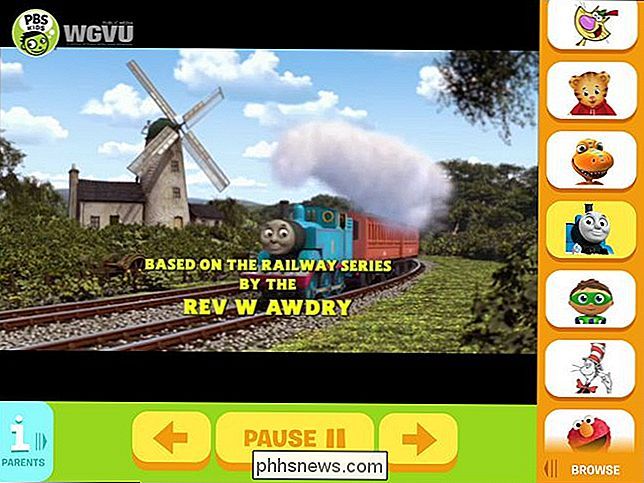
todo estável da programação infantil da PBS. Isso significa, por exemplo, que se você não mora em uma área de mercado que fala espanhol, mas gostaria de assistir a alguns dos grandes programas em espanhol da PBS, esses programas estão disponíveis para seus filhos, independentemente do que no seu afiliado local da PBS. Não apenas isso, mas também tem um ícone prático dos pais (visto no canto inferior esquerdo acima) que informa quando um determinado programa é transmitido localmente e permite que você exiba o programa no seu Chromecast ou smart TV. O número de aplicativos na App Store está sobrecarregado. Você pode verificar as listas selecionadas de aplicativos, bem como o mecanismo de pesquisa de aplicativos da Common Sense Media, uma organização dedicada a analisar o conteúdo de tudo, desde livros e Programas de TV para aplicativos e jogos on-line para ajudar os pais a fazer escolhas informadas sobre o que seus filhos estão consumindo.
Bloqueie-os em um único aplicativo com acesso orientado
A coisa mais restritiva que você pode fazer no iPad é bloquear o criança em um único aplicativo. Esse truque é mais adequado para crianças muito pequenas, nas quais você deseja que elas tenham acesso zero ao iPad, além do único aplicativo selecionado para elas. Desta forma, você pode bloqueá-los em um jogo, o aplicativo de vídeo PBS ou qualquer aplicativo que você deseja. Sem você para desbloquear o iPad, iniciar o aplicativo e, em seguida, bloqueá-lo, ele não poderá usá-lo (e, depois de usá-lo, sem você para desbloquear a restrição, ele não poderá alternar para outro
Para fazer isso, você precisa ativar o Acesso orientado, o que pode ser feito em Configurações> Geral> Acessibilidade> Acesso orientado.
No menu Acesso orientado, alterne "Acesso orientado" para obter acesso ao configurações adicionais
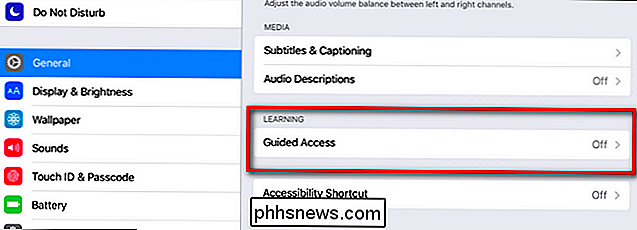
Aqui você pode (e deve) definir uma senha e, opcionalmente, limites de tempo. Se você não definir essas opções aqui, será solicitado que você as configure sempre que ativar o acesso orientado. Depois de ativar essa configuração, você pode ativar o acesso orientado para qualquer aplicativo a qualquer momento, basta clicar no botão home rapidamente três vezes seguidas. O iPad ficará bloqueado nesse aplicativo até você clicar três vezes no botão home novamente e digitar a senha.
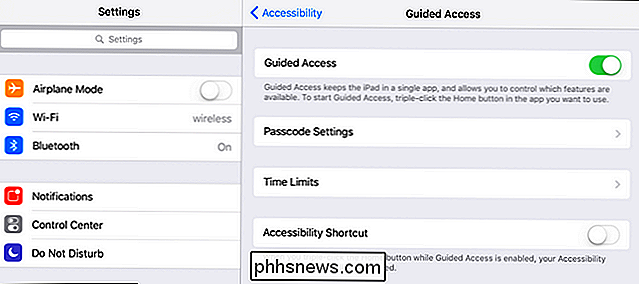
Ativar restrições para uso com vários aplicativos
Se o Guia de acesso for muito restritivo (até mesmo crianças pequenas aprendem a amar mais de um aplicativo) o próximo passo é restringir o acesso aos itens que você não quer que eles toquem, como o menu Configurações ou o navegador Safari, e permitir o acesso aos itens que eles podem usar.
navegue até Configurações> Geral> Restrições e, em seguida, toque em "Ativar Restrições". Defina uma senha para as configurações de Restrições para continuar
Com o conjunto de senha, você pode alternar uma ampla variedade de configurações, incluindo, como visto abaixo, Safari (para desativar o acesso à Web), Siri (para desativar a pesquisa por voz), FaceTime , a iTunes Store e muito mais.
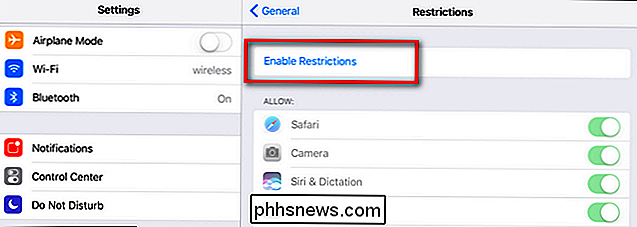
RELACIONADOS:
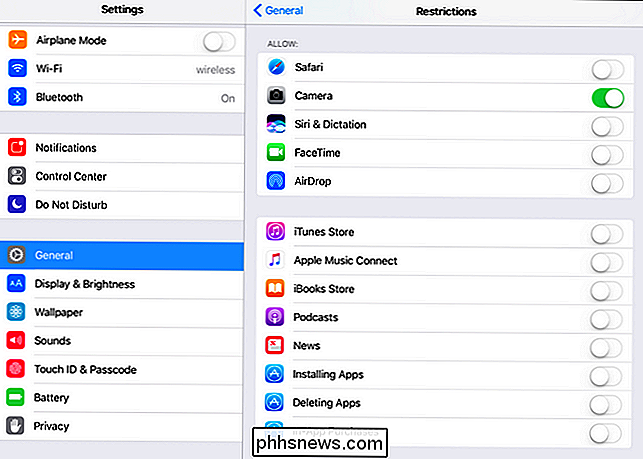
Como bloquear seu iPad ou iPhone para crianças Você também pode restringir a instalação e a exclusão de aplicativos, bem como compras no aplicativo. Uma coisa que você não pode fazer é restringir o acesso a qualquer aplicativo. A Apple presume que, se você tiver um aplicativo para o qual deseja restringir o acesso (digamos, um jogo impróprio para a idade), basta remover o aplicativo. Espero que em uma atualização futura possamos restringir aplicativos instalados individualmente. Para obter mais informações sobre Restrições, confira nosso guia aqui.
Ativar restrições de conteúdo
No mesmo menu que acabamos de visitar para restrição de aplicativos, em Geral> Restrições, você encontrará, na parte inferior, um “Conteúdo permitido " seção. Esta seção é útil se você 1) tiver crianças mais velhas usando o iPad e 2) essas crianças tiverem um pouco mais de liberdade em termos de compra de conteúdo, download de seus próprios podcasts e assim por diante.
Se, por exemplo, seu filho tem idade suficiente para selecionar seus próprios aplicativos na loja de aplicativos ou eles têm interesse em podcasts, você pode alternar as configurações aqui (nas categorias Apps e Música, Podcasts e Notícias, respectivamente para o nosso exemplo) para restringir o conteúdo adulto. Embora não seja uma solução perfeita (classificações de maturidade às vezes parecem arbitrárias e podem não combinar perfeitamente com a idéia da sua família sobre o que é a idade apropriada) oferece um bom meio termo para pré-adolescentes e jovens adolescentes.
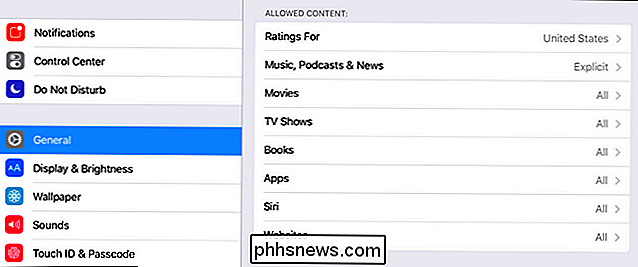
Armado com um estojo robusto, alguma qualidade aplicativos, e as restrições internas que o iOS oferece para ajudar a gerenciar o uso do tablet de seu filho, você pode facilmente transformar o caso aberto que o iPad inicia como um agradável jardim murado com conteúdo de qualidade para seus filhos.

Como instalar o Kodi em seu Amazon Fire TV ou Fire TV Stick
Se você gastou algum tempo explorando a cena do software set-top box, provavelmente já ouviu falar do Kodi . Anteriormente chamada XBMC, a Kodi pode estender a funcionalidade da sua Fire TV com mais canais e conteúdo. O problema é que pode ser um pouco mais difícil de instalar do que em outras plataformas.

Como adicionar anexos no Gmail para o iPhone
Embora o email ainda seja uma forma incrivelmente popular de comunicação, nem sempre faz parte do cotidiano de todos. E se chegar a hora de enviar um documento, uma foto ou algum outro arquivo usando o Gmail, você precisará saber como anexá-lo. Pode parecer uma coisa trivial de se explicar, especialmente para alguém que gasta muito tempo trabalhando com e-mail.


